用FreeHand足球绘制方法
时间:2014-08-30 10:35:40 作者:啤酒 阅读:16777215
今天我们要用Freehand来绘制一个足球,通过这个案例来熟悉镜像和鱼眼工具的使用。
1、首先,在页面中放置两条相交的辅助线,并打开Snap to Guides和Snap to Point两项;双击多边形工具,输入边数为5,按ok退出(图1)。
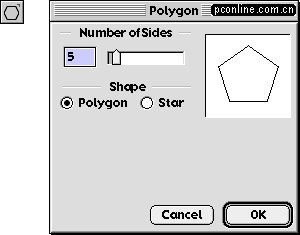
2、按住Alt+Shift,使鼠标定位与辅助线的交点,然后拖出一规则的正五边形,并且确认最上面的定点“贴”在垂直辅助线上。(图2)
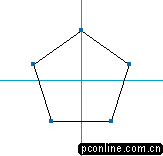
3、接着从交点开始,沿垂直辅助线画一线段,记得要超出五边形的最高点,超出的具体长度并不是特别重要,看起来和五边形的边线差不多长就可以了。(图3)
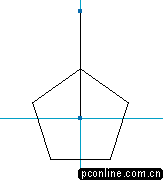
4、克隆五边形,然后旋转180°,向上拖动它,使得底部的节点正好和线段的端点接触,填充两个五边形为黑色。(图4)选中这两个五边形以及线段,然后使用Group命令建组。
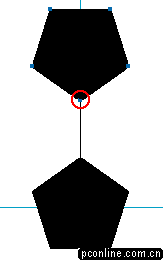
5、现在我们需要设置一下镜像工具,当你双击这个工具后,会出现如图5的界面。设置镜像类型为 Multiple,数量为5,选项为Rotate,按ok退出。
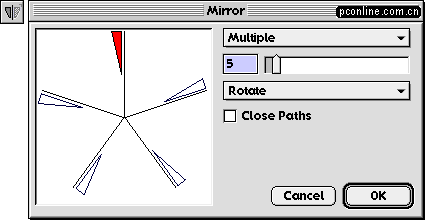
6、移动鼠标至第一个五边形的中心,由于Snap to Point是打开的,所以鼠标移动至中心时会由镜像工具的标志变为鼠标带一黑色方块的样式。当你看到这个样式时,立刻按下鼠标就会得到4个复制品 。图6
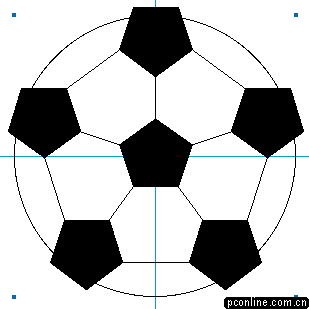
7、绘制如图7红色标记的额外线段,它们好比连接五边形的桥梁。随后选择所有图形,再建组。
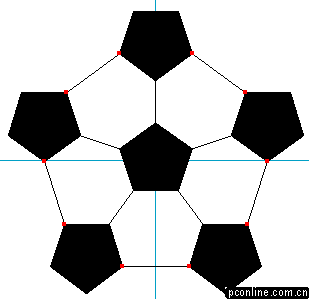
8、新建一个层,按住Alt+Shift然后从交点拖出一个正圆,记住:这个圆不要大于先前绘制的图形。(图8)暂时锁定这层,使得下面的变化不会影响到它。
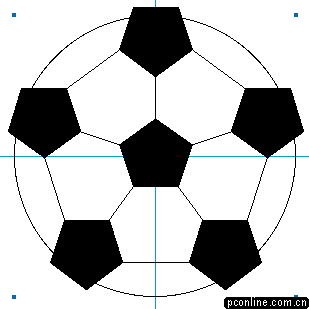
9、现在要设置下鱼眼工具了,双击鱼眼工具后可以看到图9这个设置窗口,设置Convex的值为100,按ok退出。
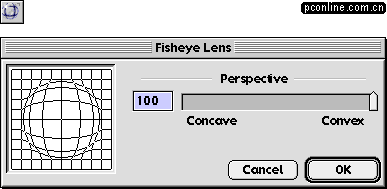
10、在你扭曲图形前,轻微地移动一下,使之偏离中心。也可以跳过这步,使图形正好显示在中央,这都取决于您的需要。(图10)
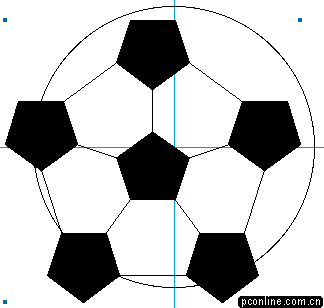
11、在鱼眼工具选中的情况下,按住Alt+Shift从中心拖动直至和外部的圆形吻合。释放鼠标后就能得到一圆滑的足球表面了。(图11)
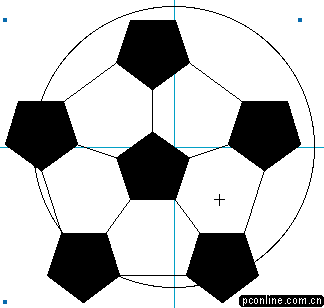
12、选中这个图形,利用cut命令暂时剪切到剪贴板,然后选择圆形(先解锁),按下Paste Inside把原来的图形贴入。至此,差不多就完成了。(图12)
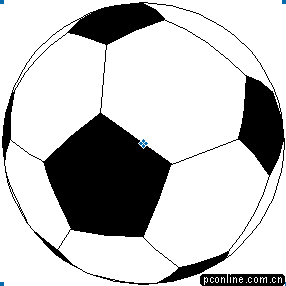
13、选中圆形,去掉外部的轮廓线,然后应用圆形的辐射渐变。(图13)
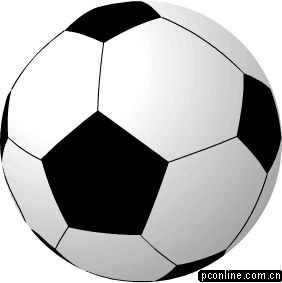
最后,再随意增加些效果,如增加了浮雕效果,使它看起来有深度。(图14)

- Freehand V0.1.3 Mac版
- 大小:2.9MB 时间:10.17 赞:30
-
Freehand V0.1.3 Mac版2.9MB
下载 -
Freehand V0.1.3 Mac版2.9MB
下载 -
Freehand V0.1.3 Mac版2.9MB
下载 -
Freehand V0.1.3 Mac版2.9MB
下载 -
Freehand V0.1.3 Mac版2.9MB
下载
相关文章
-

- FreeHand 飞轮的制作教程
-
1 现在要给飞轮打上一系列的孔 , 先以上步所画的点划线圆与纵轴的交点为圆心画一个小圆,然后再用克隆——关联复制的方法,复制出如下图所示分布的五个小孔。
16777215
-

- FreeHand创建页面卷边效果教程
-
这篇教程介绍关于创建卷边效果的使用教程,主要是利用 copy&paste 的功能来精确的表现阴影。
16777215
-

- FreeHand古色古香的纸折扇教程
-
一把古色古香的折扇不仅能给人带来凉爽,扇面上的绘画或书法更能让人爱不释手,今天我们就用FreeHand来绘制这样的一把折扇。
16777215
-

- Freehand制作折叠艺术字教程
- 16777215
-

- Freehand 渐变的模拟使用教程
-
用过Freehand的人都知道,它的渐变类型是很有限的,虽然最新版增加了一种轮廓渐变,但加上以前的直线渐变、放射渐变也才区区3种,真羡慕CorelDraw、photoshop有那么丰富的渐变效果。哎,临渊慕鱼 不如退而结网,利用强大的Blend功能完全可以模拟出来另几种渐变。
16777215
-

- Freehand 9工具的应用方法
-
从Window菜单>Toolbars选择Xtra Tools打开Xtra Tools工具箱,双击其中的Shadow(阴影)按钮 打开Shadow对话框。在Type(阴影类型——注1)中选择Hard Edge(硬边缘阴影);在Fill(阴影的填充类型——注2)中选择Color(自定义颜色),同时在调色板中调出R=125,G=75,B=55的深咖啡色,将之拖到Fill选项条下面的方框中;Scale(阴影比例)设为100%;Offset(偏移量)是指定阴影相对于原对象的坐标的,把它设为(-5,-10)。单击Apply(应用)按钮,这时的Shadow对话框和箭头图像应分别如图二十和图二十一所示。
16777215
-

- Freehand绘制表格两种
-
Freehand虽然是矢量的绘图软件,但有时候我们也需要图表、表格之类来表现些有规律的数据,可偏偏Freehand并没有提供直接画表格的工具,怎么办呢?我们可以从其它软件里复制或导入,比如llustrator。可很多人不一定有啊,再说靠“别人”总比不上自己DIY来的实在,这里我提供两个方法来解决这个问题。
16777215
-

- Freehand制作方格蒙板教程
- 16777215
-

- Freehand制作文字变形动画方法
-
用过Flash的朋友们想必都知道,Flash中的一项基本的变形效果就是Shape形状变形,将二个不同的对象分别放置在间隔一定距离的首尾二帧中,然后对它们执行Shape变形,就能使这二个对象形状产生平滑的过渡,这中间的过程都是Flash自己计算出来的。不经意间发现在Freehand居然也能制作这种效果,将它保存为SWF文件的话,真的和在Flash中制作出来的效果不相上下。
966656
-

- Freehand10自定义画笔功能教程
-
用过Photoshop的人都知道它有个自定义笔触功能,能够很灵活地根据需要定制出形态各异的画笔,让人爱不释手。现在最新版本的Freehand也提供了类似的功能,感觉上比Photoshop更加强大些。灵活使用画笔功能可以大大提高绘画效率,而且还能减少文件体积,真有这么好吗?一起看看就知道了。
16777215








